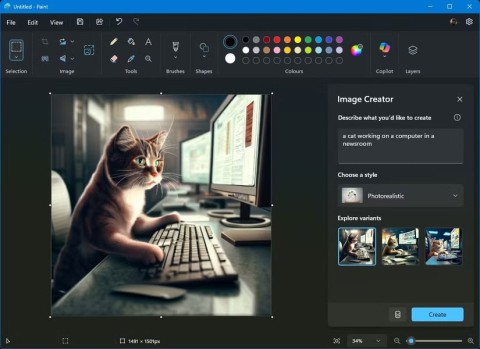Comment supprimer loption Modifier avec Paint dans Windows 11

En fait, le processus est le même que la suppression des options Modifier avec le Bloc-notes ou Modifier avec les photos.
Prendre des captures d'écran est une compétence fondamentale mais importante que tout le monde devrait connaître. Bien que vous souhaitiez disposer d'un outil pour prendre en charge la prise de vue et la retouche de photos, vous êtes parfois coincé au milieu, puis vous vous demandez comment «embellir» les photos prises avec Microsoft Paint.
Bien que ce ne soit pas idéal, l'article vous montrera comment modifier les captures d'écran de base via MS Paint. Ceci est particulièrement utile lorsque vous utilisez l'ordinateur d'un ami ou de quelqu'un et que vous ne pouvez rien installer.
Avant d'apprendre à modifier des captures d'écran sur votre ordinateur, vous devez d'abord savoir comment le faire. L'utilisation de Microsoft Paint est l'une des méthodes les plus élémentaires.
Tout d'abord, appuyez sur la touche Impr écran ( PrtScn pour faire court ou similaire) pour copier tout sur le bureau dans le presse-papiers. Si vous disposez de plusieurs écrans mais souhaitez uniquement prendre une capture d'écran de l'écran actuel, appuyez sur Alt+ PrtScn.
Ensuite, ouvrez Microsoft Paint. Vous pouvez le faire facilement en ouvrant le menu Démarrer , en tapant paint pour le rechercher.
Lorsque Paint s'ouvre, appuyez sur Ctrl+ V(touche de raccourci au lieu de Coller) pour placer la capture d'écran dans Paint. Si vous n'avez pas besoin de modifier la sortie de l'écran d'impression, appuyez simplement sur Ctrl+ S(ou allez dans Fichier> Enregistrer sous ) pour ouvrir la boîte de dialogue Enregistrer et nommer l'image.

Si vous souhaitez qu'un outil intégré plus puissant prenne des captures d'écran, essayez l'outil Snipping. Trouvez-le en tapant snipping dans le menu Démarrer . Au lieu de capturer la totalité de l'écran avec PrtScn, cet outil vous permet de sélectionner une zone ou une fenêtre sur l'écran à capturer, ce qui réduit considérablement les modifications ultérieures.
Dans les futures versions de Windows 10 , la fonctionnalité Snipping Tool basculera vers la nouvelle application Snip & Sketch. Vous pouvez accéder à cette application avec le raccourci Win+ Shift+ S.

Voici quelques façons de modifier des photos que vous devez connaître dans Paint. Bien que mises en œuvre sur Windows 10, ces méthodes fonctionnent toujours dans les anciennes versions.
Si vous capturez la fenêtre entière dans la capture d'écran, vous ne voudrez probablement pas afficher toutes les fenêtres. La découpe est la solution la plus simple pour cela.
Pour recadrer la capture d'écran, sélectionnez simplement l'outil Sélectionner dans le ruban supérieur. Si vous ne le voyez pas, double-cliquez sur l'onglet Accueil pour l'ouvrir. La sélection par défaut est rectangulaire. Si vous souhaitez changer, cliquez sur les touches fléchées ci-dessous. Faites glisser le pointeur de la souris sur la zone que vous souhaitez conserver, cliquez sur le bouton Recadrer dans la barre supérieure pour recadrer la zone sélectionnée.

Si vous souhaitez couper à partir des bords, prenez l'une des cases blanches en bas, à droite ou en bas à droite de la toile dans Paint. Vous pouvez le faire glisser pour couper facilement les bits indésirables de ces bords. Si vous faites glisser les bords vers l'extérieur, vous agrandirez la toile.
Utiliser la boîte pour mettre en évidence les parties d'une photo est une solution simple et non gênante. Paint a cette fonctionnalité intégrée dans la section Formes du ruban.
Tout d'abord, sélectionnez une boîte rectangulaire ou circulaire. Ensuite, dans Outline , choisissez Solid color , définissez Fill sur No Fill . Sélectionnez Taille pour l'épaisseur de la bordure, sélectionnez la couleur à droite. Le rouge attirera généralement l'attention.

Ici, dessiner la boîte devient extrêmement simple. Maintenez Shiftla touche enfoncée tout en dessinant pour créer le carré parfait. Utilisez ensuite la boîte blanche de chaque côté pour redimensionner la forme. Appuyez sur Ctrl+ Zpour annuler et réessayer si vous ne le souhaitez pas.
Si la case ne convient pas, les flèches peuvent vous aider à signaler quelque chose dans la capture d'écran. Parce qu'ils sont dans le menu Formes , ils fonctionnent de la même manière.
Choisissez l'une des 4 flèches en fonction de la direction dont vous avez besoin, puis sélectionnez la taille de la ligne et colorez-les. Avec les flèches, vous souhaiterez peut-être une couleur unie dans le remplissage pour rendre la flèche plus facile à voir. La peinture utilisera la couleur 2 comme couleur de remplissage, alors placez-la comme la couleur 1 pour une flèche uniforme.

Comme une boîte, utilisez simplement votre souris pour dessiner la forme de la flèche. Maintenez Shiftpour maintenir la symétrie.
Si la capture d'écran contient des informations sensibles, telles qu'un numéro de série ou la photo d'un ami, vous souhaiterez peut-être les supprimer avant de les partager. Paint n'a pas de solution en un clic pour les estomper, mais vous pouvez le faire manuellement.
Le moyen le plus simple et le plus soigné consiste à utiliser l'outil Sélectionner pour mettre en surbrillance la zone que vous souhaitez rendre floue. Saisissez l'une des petites poignées au coin de l'image, réduisez la sélection, puis relâchez. Ensuite, en utilisant la même poignée, redimensionnez la sélection à sa taille d'origine.

Après cela, le texte ou l'image sera flou au point qu'il sera difficile à reconnaître. Plus la sélection est petite, plus l'image est floue. Si vous n'êtes pas satisfait, appuyez sur Ctrl+ Zet répétez tout ce processus ou répétez-le simplement sur la zone de texte pâle pour affiner davantage.
Si vous n'aimez pas cette méthode, vous pouvez utiliser des rectangles ou des fonctions dans l'outil Formes et simplement dessiner sur les parties sensibles pour les estomper. Si vous souhaitez obtenir les meilleurs résultats, utilisez l'outil Pipette pour donner à la boîte la même couleur que l'arrière-plan.
Parfois, vous devrez peut-être insérer du texte d'instructions dans les captures d'écran. Paint rend cela facile avec l'outil Texte , représenté par l'icône A sur le ruban. Sélectionnez-le, puis cliquez à l'endroit où vous souhaitez placer le texte dans l'image.
Lorsque vous cliquez sur, vous verrez une zone de texte et pouvez commencer à taper immédiatement. Par défaut, il définit la taille de la police pour être petite, vous voudrez donc utiliser l'onglet Texte du ruban pour apporter les modifications nécessaires.
Ici, vous pouvez ajuster la police et sa taille, choisir un arrière-plan transparent ou opaque et changer la couleur du texte. Pour modifier les propriétés du texte actuel, appuyez sur Ctrl+ Apour tout sélectionner d'abord, puis apportez les corrections. Cliquez et faites glisser la case autour du texte pour le déplacer ou utilisez la poignée pour le redimensionner selon vos besoins.

Soyez prudent avec ce processus, lorsque vous cliquez sur la zone de texte, Paint le maintiendra dans cette position de façon permanente. Vous ne pouvez pas le déplacer plus tard, alors appuyez sur Ctrl+ Zet réessayez s'il n'est pas dans la bonne position.
Vous avez besoin de plus d'espace pour prendre une capture d'écran ou vous souhaitez ajuster l'image entière? Vous pouvez utiliser les boutons de redimensionnement et de rotation de la section Image .
Lorsque la case conserve le rapport d'aspect est cochée , l'outil Redimensionner vous permet de réduire la taille de l'image sans perdre beaucoup de qualité. Vous pouvez choisir de le redimensionner en pourcentage ou en pixels absolus.

Les outils de rotation et d' inclinaison ne sont pas utiles lors de la modification de captures d'écran, mais ils sont toujours prêts à vous servir en cas de besoin.

Une fois l'édition terminée, la dernière étape consiste à enregistrer la capture d'écran. Comme la plupart des éditeurs de photos, Paint vous propose quelques options de format de fichier, notamment PNG, JPEG.
Les images PNG sont de meilleure qualité, mais occupent beaucoup d'espace de stockage. Les photos JPG sont plus petites, mais généralement moins nettes que PNG.
Si vous n'avez pas besoin de la plus petite taille de fichier possible, vous devez enregistrer la capture d'écran au format PNG pour une meilleure qualité. Vous pouvez toujours créer une copie JPEG à partager ultérieurement.
Les éléments ci-dessus sont les moyens de base pour modifier les captures d'écran sur PC avec MS Paint au cas où il n'y aurait pas d'autre solution. Si vous devez travailler avec des captures d'écran régulières et que votre ordinateur est équipé d' un logiciel de retouche photo professionnel, vous devriez rechercher de meilleurs outils car il offre de nombreuses fonctionnalités qui facilitent l'enchantement de l'image. . De plus, vous pouvez vous référer à 9 façons de faire des captures d'écran d'ordinateur les plus simples et les plus courantes .
J'espère que l'article vous sera utile.
En fait, le processus est le même que la suppression des options Modifier avec le Bloc-notes ou Modifier avec les photos.
Les dernières mises à jour de cet éditeur de photos et de graphiques introduisent des fonctionnalités d'IA générative, montrant que l'application peut toujours être pertinente aujourd'hui.
Si vos photos contiennent du contenu sensible que vous ne souhaitez pas que d'autres voient, masquez ces parties du contenu à l'aide des outils à votre disposition. Vous pouvez utiliser les outils intégrés disponibles sur votre PC Windows 11 pour ce faire.
Les progrès récents de l’IA ont transformé Paint d’un simple programme de dessin en une application d’édition d’images étonnamment puissante et polyvalente.
Qu'est-ce qu'un VPN ? Quels sont ses avantages et ses inconvénients ? Avec WebTech360, découvrons la définition d'un VPN et comment appliquer ce modèle et ce système au travail.
La sécurité Windows ne se limite pas à une simple protection contre les virus. Elle protège contre le phishing, bloque les rançongiciels et empêche l'exécution d'applications malveillantes. Cependant, ces fonctionnalités sont difficiles à repérer : elles sont dissimulées derrière des couches de menus.
Une fois que vous aurez appris et essayé par vous-même, vous constaterez que le cryptage est incroyablement facile à utiliser et incroyablement pratique pour la vie de tous les jours.
Dans l'article suivant, nous présenterons les opérations de base pour récupérer des données supprimées sous Windows 7 avec l'outil d'assistance Recuva Portable. Avec Recuva Portable, vous pouvez stocker vos données sur n'importe quelle clé USB et les utiliser à tout moment. Compact, simple et facile à utiliser, cet outil offre les fonctionnalités suivantes :
CCleaner recherche les fichiers en double en quelques minutes seulement, puis vous permet de décider lesquels peuvent être supprimés en toute sécurité.
Déplacer le dossier de téléchargement du lecteur C vers un autre lecteur sous Windows 11 vous aidera à réduire la capacité du lecteur C et aidera votre ordinateur à fonctionner plus facilement.
Il s’agit d’un moyen de renforcer et d’ajuster votre système afin que les mises à jour se produisent selon votre propre calendrier, et non celui de Microsoft.
L'Explorateur de fichiers Windows propose de nombreuses options pour modifier l'affichage des fichiers. Ce que vous ignorez peut-être, c'est qu'une option importante est désactivée par défaut, bien qu'elle soit cruciale pour la sécurité de votre système.
Avec les bons outils, vous pouvez analyser votre système et supprimer les logiciels espions, les logiciels publicitaires et autres programmes malveillants qui peuvent se cacher sur votre système.
Vous trouverez ci-dessous une liste de logiciels recommandés lors de l'installation d'un nouvel ordinateur, afin que vous puissiez choisir les applications les plus nécessaires et les meilleures sur votre ordinateur !
Conserver l'intégralité d'un système d'exploitation sur une clé USB peut s'avérer très utile, surtout si vous n'avez pas d'ordinateur portable. Mais ne pensez pas que cette fonctionnalité soit limitée aux distributions Linux ; il est temps d'essayer de cloner votre installation Windows.
La désactivation de certains de ces services peut vous faire économiser une quantité importante de batterie sans affecter votre utilisation quotidienne.
Ctrl + Z est une combinaison de touches extrêmement courante sous Windows. Elle permet d'annuler des actions dans tous les domaines de Windows.
Les URL raccourcies sont pratiques pour nettoyer les liens trop longs, mais elles masquent également la véritable destination. Pour éviter les logiciels malveillants ou le phishing, cliquer aveuglément sur ce lien n'est pas une bonne idée.
Après une longue attente, la première mise à jour majeure de Windows 11 est officiellement sortie.